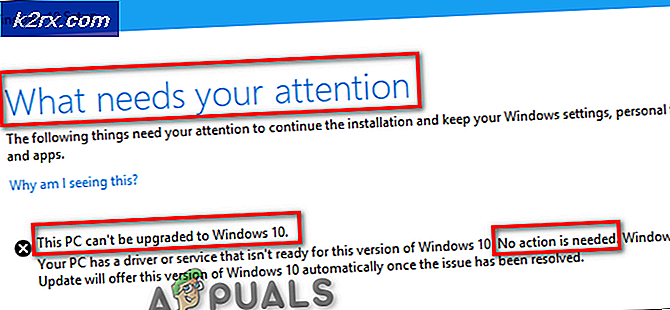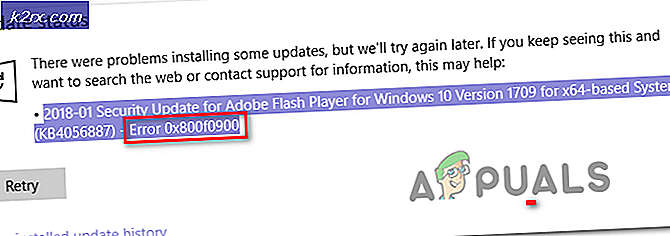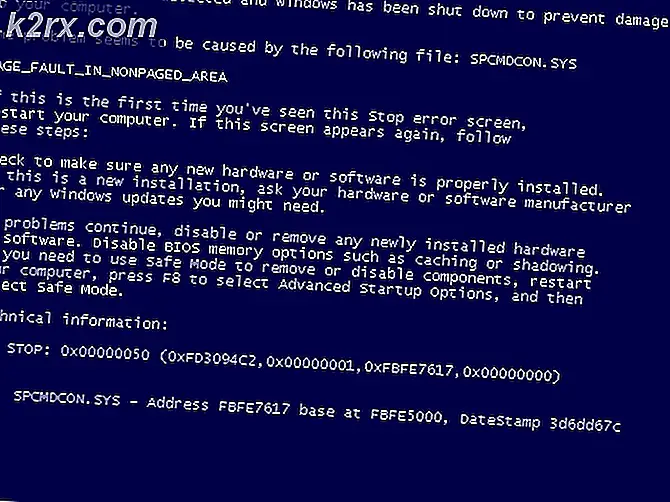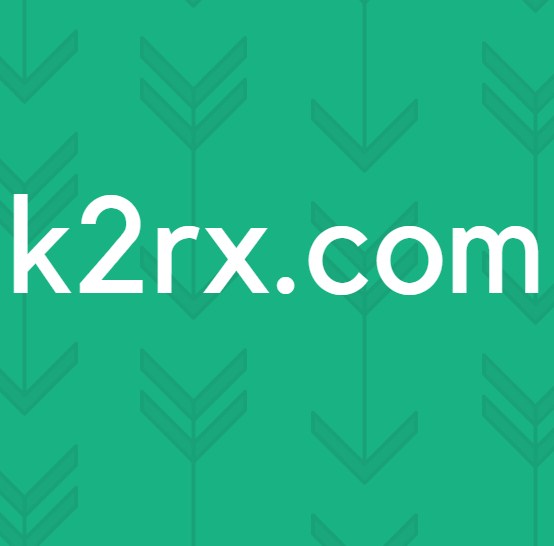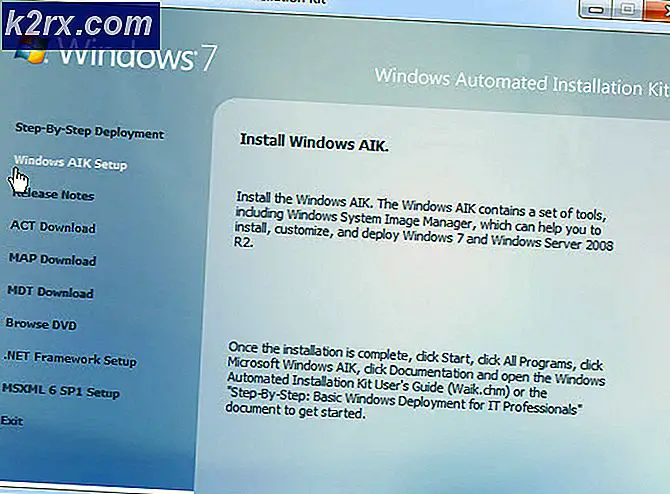Fix: Chrome Remote Desktop funktioniert nicht
Google hat auf den Spuren anderer Technologiegiganten ein Dienstprogramm mit dem Namen „Chrome Remote Desktop”. Dies ist wie bei allen anderen Remotedesktopanwendungen, bei denen Sie zwei Computer mithilfe einer PIN koppeln und dann die Freigabe initiieren müssen. Die Innovation des Dienstprogramms besteht darin, dass Sie keine vollständige Anwendung herunterladen müssen. Stattdessen ist dieses Dienstprogramm im Erweiterungsspeicher in Chrome verfügbar und ermöglicht das Herunterladen einer Mini-Chrome-Anwendung. Google hat kürzlich auch eine Webversion des Dienstprogramms veröffentlicht.
Bei mehreren Benutzern traten jedoch Probleme auf, bei denen sie über die Remotedesktopanwendung keine Verbindung zum anderen Computer herstellen konnten. Dies trat normalerweise in der Chromanwendung auf. Entweder konnte das Dienstprogramm überhaupt nicht geladen werden, oder einige Klicks oder Bildläufe wurden in der Anwendung nicht erkannt. In dieser Lösung werden wir alle möglichen Ursachen und die Abhilfemaßnahmen durchgehen, um sie zu beheben.
Was führt dazu, dass Chrome Remote Desktop nicht funktioniert?
Nachdem wir unsere umfassende Umfrage durchgeführt und Berichte von den Menschen gesammelt hatten, kamen wir zu dem Schluss, dass dieses Problem aus verschiedenen Gründen auftrat. Hier sind einige aufgeführt, die in Ihrem Fall möglicherweise nicht alle zutreffen:
Stellen Sie sicher, dass Sie als Administrator auf Ihrem Computer angemeldet sind, bevor Sie mit den Lösungen fortfahren. Darüber hinaus sollten Sie auch eine haben stabil und öffnen Internetverbindung. Remotedesktop in Chrome funktioniert nicht, wenn Sie eine verzögerte Verbindung haben oder nicht über genügend Bandbreite verfügen. Wenn Sie Probleme haben, bei denen Ihre Aktionen Verzögerungen aufweisen, sollten Sie Ihr Netzwerk ändern und es erneut versuchen.
Lösung 1: Deaktivieren der Funktion "Einige Geräte können ohne PIN eine Verbindung herstellen"
Remotedesktop in Chrome verfügt über eine nützliche Funktion, mit der Sie von einer mobilen Anwendung aus remote auf Ihren Computer zugreifen können. Auf diese Weise können Benutzer von unterwegs ohne zusätzlichen Aufwand auf ihren Arbeits- oder Heimcomputer zugreifen. Dazu müssen Sie die Funktion „Einige Geräte können ohne PIN eine Verbindung herstellen”. Diese Funktion scheint fehlerhaft zu sein oder verursacht auf bizarre Weise Probleme. In dieser Lösung deaktivieren wir die Funktion und versuchen erneut, eine Verbindung herzustellen.
- Navigieren Sie von Ihrem Host-Computer zur offiziellen Website von Chrome Remote Desktop. Suchen Sie nun die Überschrift von Dieses Gerät.
- Klicken Sie auf die Option von Anzeigen / Bearbeiten vor der Linie “Dieser Computer ist so konfiguriert, dass ein oder mehrere Clients eine Verbindung herstellen können, ohne eine PIN einzugeben.”
- Klicken Sie nun auf die Option Alles löschen. Dadurch werden alle gespeicherten Geräte entfernt, die ohne PIN-Code auf den Computer zugreifen können.
- Navigieren Sie nun zurück zur Remotedesktopanwendung und klicken Sie auf Teilen unter der Überschrift von Fernunterstützung.
- Nun öffnet sich ein neues Fenster mit dem PIN-Code, mit dem eine Verbindung zu anderen Geräten hergestellt wird. Geben Sie den Code ein und prüfen Sie, ob der Remotedesktop ordnungsgemäß funktioniert.
Lösung 2: Erteilen von Berechtigungen
Ein weiterer Grund, warum Benutzer Probleme bei der Verwendung von Remotedesktop in Chrome haben, besteht darin, dass der Anwendung nicht genügend Berechtigungen erteilt wurden. Wenn ein Dienstprogramm oder eine Anwendung versucht, die Kontrolle über den Computer einer anderen Entität zu übertragen, erfordert Windows automatisch, dass Sie Berechtigungen angeben.
Wenn Sie das Berechtigungsfenster nicht gesehen haben, befindet es sich wahrscheinlich im Hintergrund Ihres aktuellen Fensters. Dies war bei mehreren Benutzern der Fall, bei denen sie das Fenster versehentlich ignorierten.
Lösung 3: Verwenden der Webanwendung
Zusätzlich zu einer eigenständigen Chrome-Anwendung für Remotedesktopverbindungen hat Google eine Website gestartet, die über eine Erweiterung funktioniert. Obwohl sich die Anwendung derzeit in der Beta-Phase befindet, bietet sie eine weitaus bessere Erfahrung als die normale Chrome-Anwendung. Es hat die gleiche Funktionalität; Der einzige Unterschied ist das Medium des Dienstprogramms (in einem Fall eine Chrome-App und in einem anderen eine Erweiterung). Hier ist die Methode zur Verwendung der Webanwendung für Verbindungen.
- Navigieren Sie zur offiziellen Chrome Remote Desktop-Website. Klicken Sie nun auf die Download-Button in der Registerkarte von Richten Sie den Fernzugriff ein.
- Es öffnet sich ein neues Fenster, das Sie zum Erweiterungsspeicher führt. Klick auf das Hinzufügen Chrom.
- Ein kleines Popup wird geöffnet, in dem Sie zur Bestätigung aufgefordert werden. Klicke auf Erweiterung hinzufügen
- Navigieren Sie nach der Installation der Erweiterung auf Ihrem Computer zurück zur Website oder klicken Sie auf das neue Erweiterungssymbol, das in Chrome neben Ihren Lesezeichen angezeigt wird.
- Jetzt können Sie auf klicken Ferngesteuerte Hilfe und greifen Sie mit derselben PIN-Terminologie auf Ihren oder einen anderen Computer zu.
Lösung 4: Neuinstallation von Chrome
Wenn alle oben genannten Methoden nicht funktionieren, können wir versuchen, Google Chrome vollständig neu zu installieren. In einigen Fällen funktionierte der Browser aufgrund beschädigter Installationsdateien nicht wie erwartet. Stellen Sie sicher, dass Sie über Ihre Anmeldeinformationen für das Google-Konto verfügen, da Sie diese erneut eingeben müssen.
- Drücken Sie Windows + R und geben Sie „appwiz.cpl”Im Dialogfeld und drücken Sie die Eingabetaste.
- Suchen Sie im Anwendungsmanager nach Google ChromeKlicken Sie mit der rechten Maustaste darauf und wählen Sie Deinstallieren.
- Drücken Sie nun Windows + R und geben Sie „%Anwendungsdaten%“ in die Adresse ein und drücken Sie die Eingabetaste.
- Suchen Sie in den Anwendungsdaten nach Google> Chrome. Löschen Sie den Chrome-Ordner aus dem Verzeichnis.
- Navigieren Sie jetzt zur offiziellen Google Chrome-Website und laden Sie die neueste Version an einen zugänglichen Ort herunter.
- Führen Sie die ausführbare Datei aus und installieren Sie Chrome. Versuchen Sie nun, auf das Remotedesktop-Dienstprogramm zuzugreifen, und prüfen Sie, ob das Problem behoben ist.